Cum se schimbă parola utilizatorului în Ubuntu
În acest scurt articol rapid, vă vom arăta cum să schimbați o parolă de utilizator în Ubuntu Linux utilizând interfața grafică, precum și interfața de linie de comandă. După cum știți, majoritatea operațiunilor de pe Ubuntu sunt aplicabile derivatelor sale, cum ar fi Linux Mint, Xubuntu, Lubuntu > și multe altele.
Schimbarea parolei utilizatorului în Ubuntu prin GUI
Cel mai simplu mijloc de schimbare a parolei utilizatorului este prin interfața grafică cu utilizatorul, folosind setarea Detalii cont. Pentru a ajunge acolo, deschideți Setări sau Setări sistem, apoi găsiți setările Detalii sau Detalii cont și faceți clic pe el .
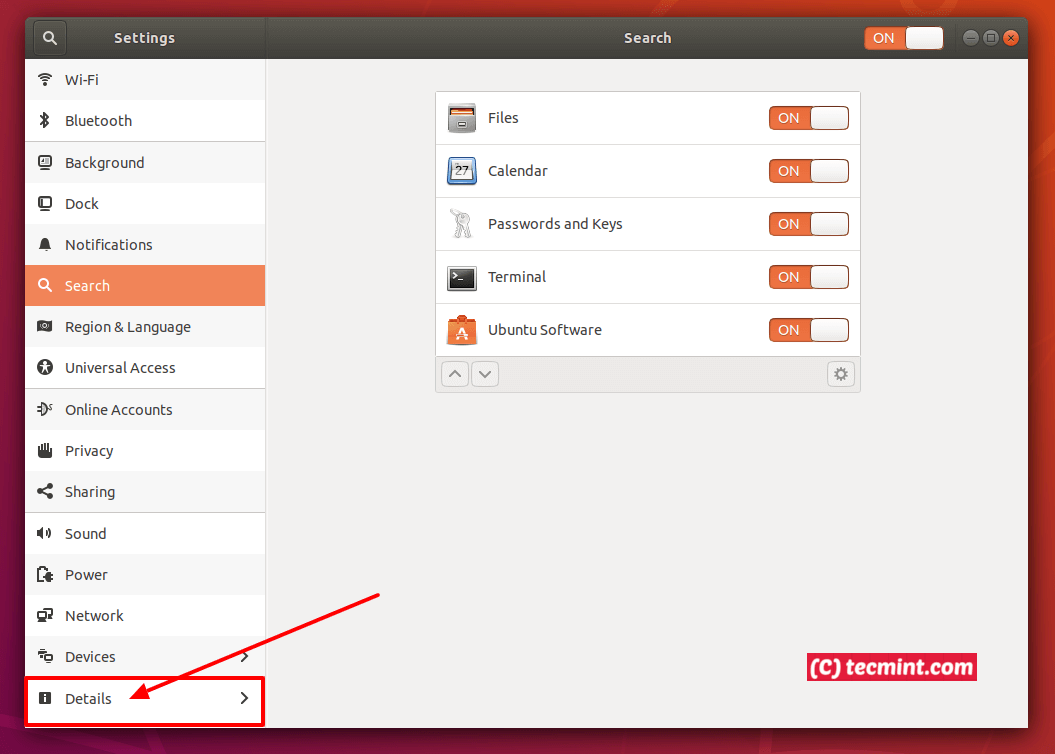
Apoi, faceți clic pe fila Utilizatori, aceasta va afișa detaliile contului utilizatorului curent, așa cum se arată în următoarea captură de ecran. Pentru a schimba parola de utilizator, faceți clic pe parolă (linii punctate), ar trebui să apară o fereastră pop-up pentru a schimba parola de utilizator.
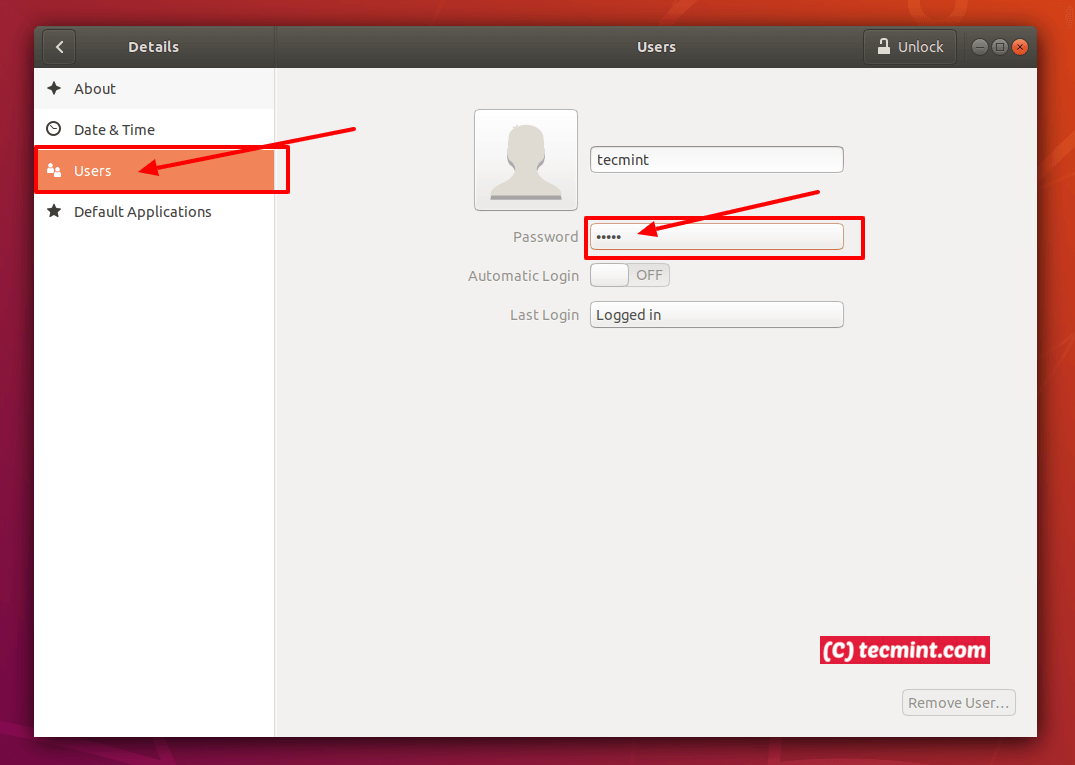
Introduceți parola curentă și setați o nouă parolă și confirmați-o. Apoi faceți clic pe Modificați pentru a salva modificările.
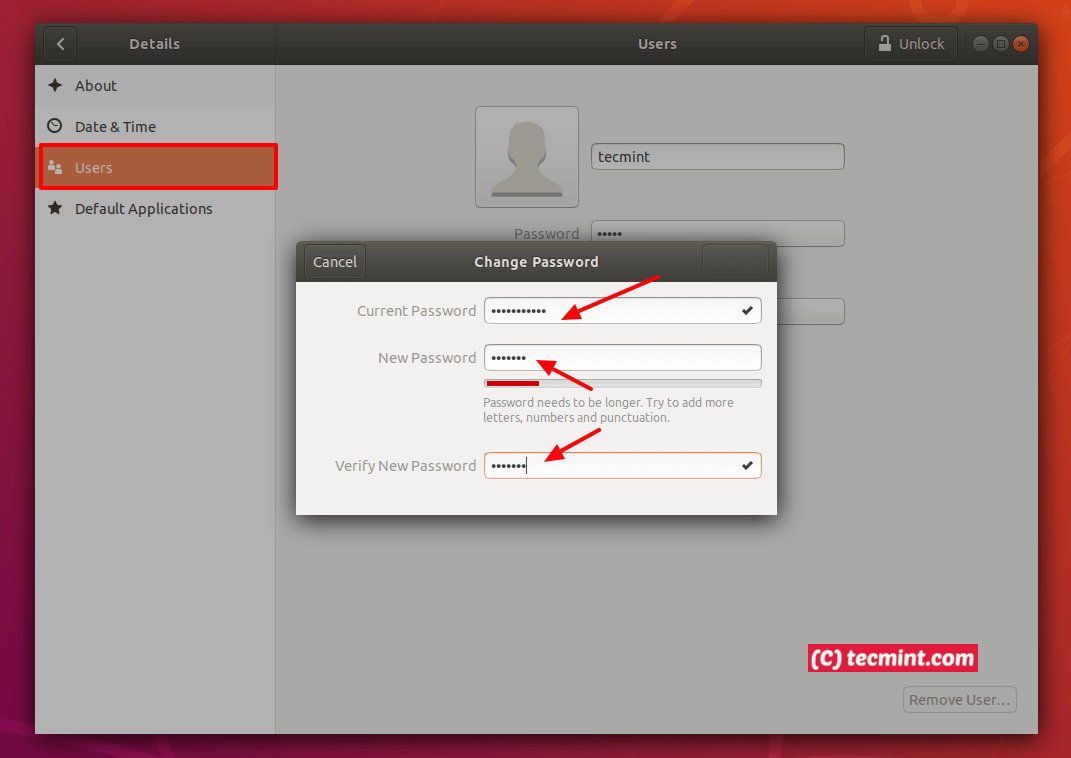
Schimbarea parolei utilizatorului în Ubuntu prin terminal
Pentru cei care preferă linia de comandă față de interfața grafică, puteți utiliza utilitatea passwd pentru a schimba parola de utilizator. Pur și simplu furnizați numele de utilizator ca argument, de exemplu:
$ passwd aaronkilik
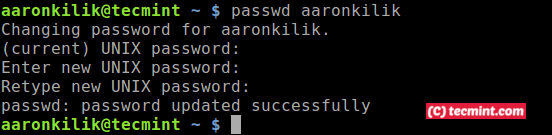
Rețineți că, în calitate de administrator, aveți nevoie de privilegii de superutilizator (sau de utilizator rădăcină) pentru a schimba parola altui utilizator. În acest sens, puteți folosi comanda sudo pentru a obține privilegii de root, de exemplu:
$ sudo passwd tecmint
Pentru mai multe informații, consultați pagina de manual passwd:
$ man passwd
De asemenea, veți găsi utile aceste articole despre Ubuntu:
- Cum se instalează VirtualBox 6 în Debian și Ubuntu
- Cum se montează partițiile Windows în Ubuntu
- ext3grep – Recuperați fișierele șterse pe Debian și Ubuntu
- Cum se instalează cel mai recent GIMP 2.10 în Ubuntu
Asta e tot! În acest articol rapid, am explicat cum să schimbați o parolă de utilizator în Ubuntu Linux. Dacă aveți gânduri de împărtășit sau întrebări de adresat, utilizați formularul de feedback de mai jos.